什么是计算机的活动启动盘?
在计算机中,已安装操作系统的硬盘驱动器称为启动盘。在启动磁盘上,有许多分区。最重要的两个分区是系统保留分区和C驱动器。
在Windows磁盘管理中,它们如下图所示:
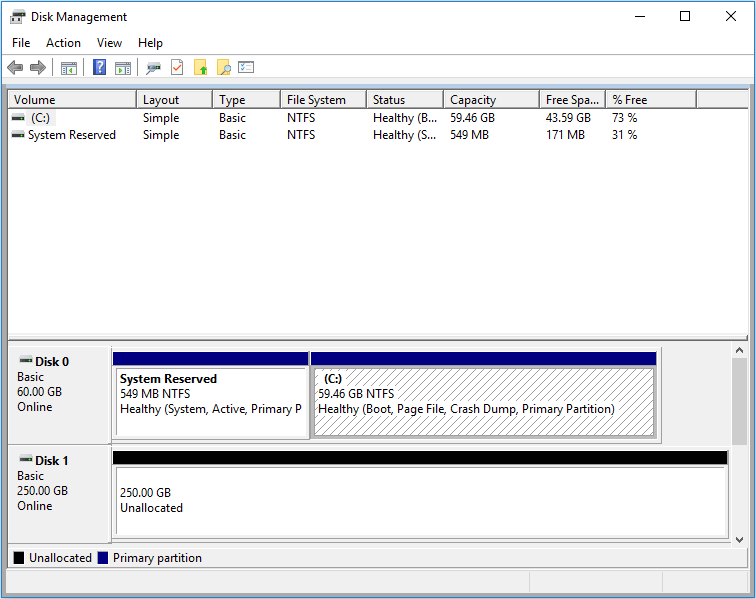
如上图所示,C驱动器是引导分区,它包含页面文件和故障转储。系统保留分区是活动系统分区,但没有驱动器号。
那么,系统保留分区有什么作用?实际上,它用于存储以下两个文件:
- 引导管理器和引导配置数据(BCD):当您的计算机启动时,Windows引导管理器将读取BCD,然后引导程序将从系统驱动器(C驱动器)启动Windows。
- 用于BitLocker驱动器加密的启动文件:如果要使用BitLocker驱动器加密,则“系统保留”分区必不可少,否则它将无法正常工作。您的计算机启动未加密的“系统保留”分区,然后解密主加密驱动器并启动加密的Windows系统。
但是,在以下情况下,您可能没有系统保留的系统:
- 在新安装之前,请使用其他工具(例如gdisk.exe)对硬盘进行分区和格式化。
- 在新安装过程中,使用diskpart.exe对硬盘进行分区和格式化。
在这些情况下,这些引导文件将存储在C驱动器中,而C驱动器将成为活动驱动器。通常,一个硬盘最好只有一个活动分区。
如何激活启动盘?
有时,如果系统保留分区(或C驱动器,如果其中包含这些引导文件)变为非活动状态,则系统将不会再次引导。在这种情况下,可以使用以下方式再次使启动磁盘活动。
方法1:使用命令
如果无法引导至Windows,则可以输入WinPE或WinRE,然后转到“疑难解答” >“高级选项” >“命令提示符”。然后,您可以使用以下命令使引导磁盘再次处于活动状态。
- 磁盘部分
- 列出磁盘
- 选择磁盘*(*是系统磁盘的编号,您应该相应地更换它)
- 列表分区
- 选择分区号(#是系统保留的分区号,您应该相应地替换它)
- 积极的
方法2:使用软件
诸如MiniTool Partition Wizard的某些软件可让您激活分区。这是指南:
步骤1:使用MiniTool分区向导在正常运行的PC上制作可启动媒体。至于详细步骤,您可以参考这篇文章:如何创建Partition Magic Boot CD?
步骤2:将可启动媒体连接到不可启动的PC,然后启动进入BIOS以更改启动顺序。然后,PC将从可启动媒体启动。至于详细步骤,您可以参考这篇文章:如何访问Asus Boot菜单以从USB进行Asus Boot?
步骤3:使用MiniTool Partition将系统保留分区设置为活动状态。
未经允许不得转载:表盘吧 » 如何使引导磁盘再次活动?

